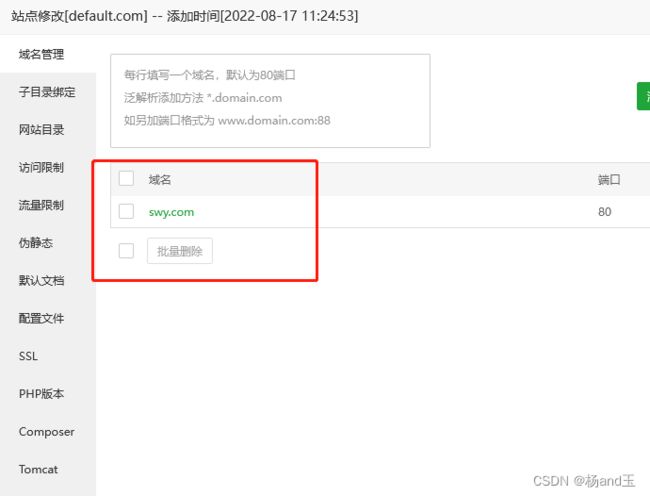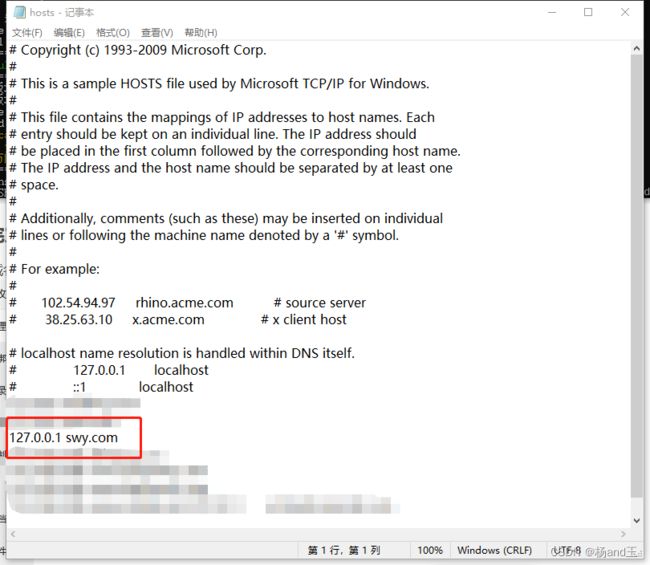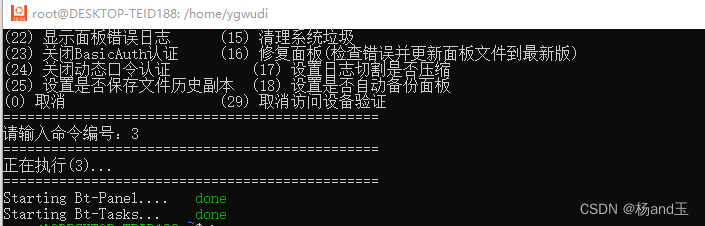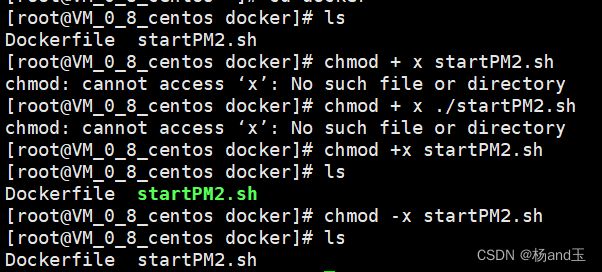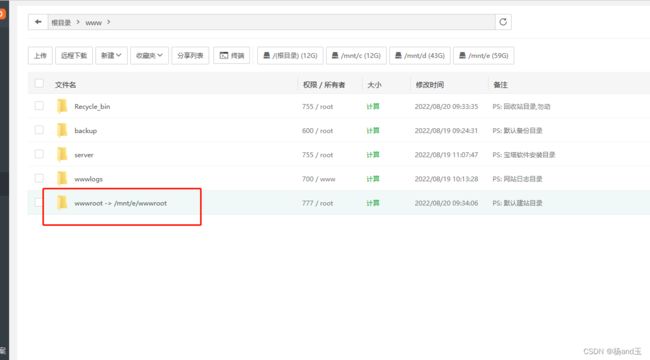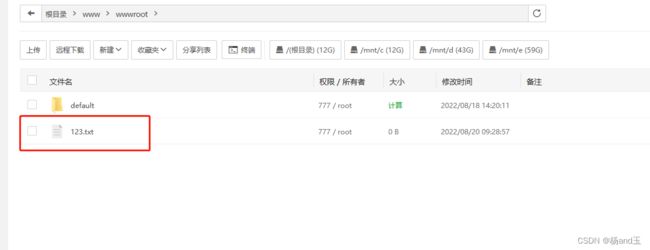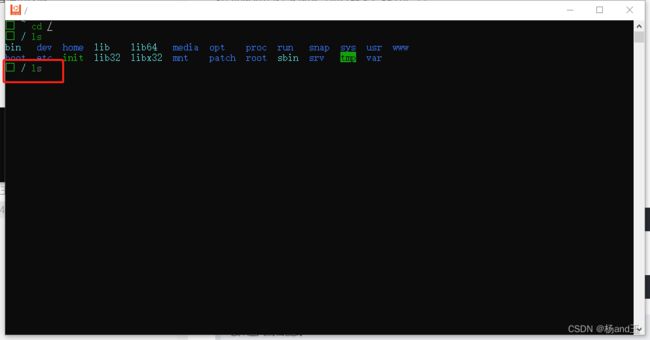wsl虚拟机ubuntu安装宝塔要知道的
安装之前一定先把自己的用户获得管理员权限再换源,比如阿里源、清华大学源、网易源,不然安装起来很费劲
1.输入命令:sudo su;
2.屏幕上会回显要求输入当前用户密码的提示,输入密码即可获得管理员权限;
3.若想退出管理员权限可输入命令:su 用户名
4.$ 是普通权限, #是管理员权限
选择自己的版本源
第一步:修改sources.list配置文件:
sudo vim /etc/apt/sources.list
如果显示 vim:没有这个命令 就将vim换成vi或下载vim
sudo apt install vim
按 i 进入编辑模式
进入编辑模式
在文件最前面添加以下条目,这里示例更换为清华大学源

 换完后按Esc退出编辑模式再Shift+:冒号输入wq,保存并退出
换完后按Esc退出编辑模式再Shift+:冒号输入wq,保存并退出
最后更新缓存和升级
sudo apt-get update
sudo apt-get upgrade # 此步骤并非必要,但可以加快以后的下载速度
安装完宝塔访问域名
解析好域名后不要第一时间打开,要不DNS就会缓存你当前域名指向,要先去hosts文件里面绑定一下再去访问
解析好域名后不要第一时间打开,要不DNS就会缓存你当前域名指向,要先去hosts文件里面绑定一下再去访问
解析好域名后不要第一时间打开,要不DNS就会缓存你当前域名指向,要先去hosts文件里面绑定一下再去访问
重要的事情说三遍,不信邪的可以去试试,我反正被恶心到了
电脑重启后再启动宝塔服务
1.进入管理员模式
sudo su
2.输入bt,再打一开始设置的密码就会出现这些东西根据自己需求来,比如直接输入3然后回车启动面板服务
===============宝塔面板命令行==================
(1) 重启面板服务 (8) 改面板端口
(2) 停止面板服务 (9) 清除面板缓存
(3) 启动面板服务 (10) 清除登录限制
(4) 重载面板服务
(5) 修改面板密码 (12) 取消域名绑定限制
(6) 修改面板用户名 (13) 取消IP访问限制
(7) 强制修改MySQL密码 (14) 查看面板默认信息
(22) 显示面板错误日志 (15) 清理系统垃圾
(23) 关闭BasicAuth认证 (16) 修复面板(检查错误并更新面板文件到最新版)
(24) 关闭动态口令认证 (17) 设置日志切割是否压缩
(25) 设置是否保存文件历史副本 (18) 设置是否自动备份面板
(0) 取消 (29) 取消访问设备验证
===============================================
请输入命令编号:3
虚拟机用户提权
提权之前得先进去管理员模式否侧修改不了,指令:sudo su
输入 vi /etc/passwd 进行编辑文件
这个是root,往下找到你自己的用户改成跟他一样的0:0,然后重启

就像这样,原来的数据是1000:1000
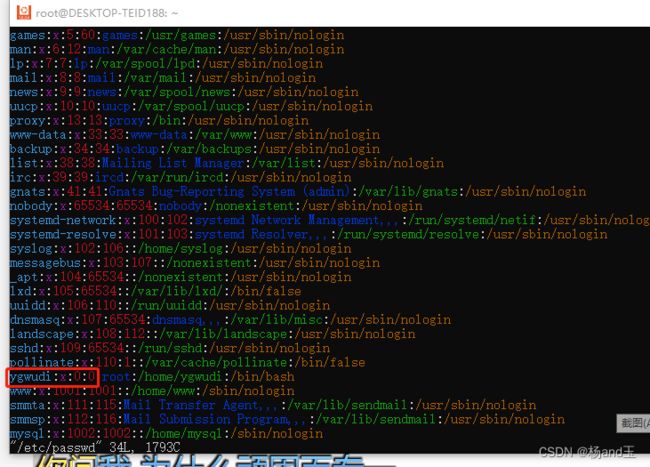
wsl子系统重启
WSL 子系统是基于 LxssManager 服务运行的。
用管理员权限启动cmd,如下输入:
net stop LxssManager //关闭
net start LxssManager //开启
linux下 chmod +x 的意思及作用解析
在工作中编写 dockerfile 的时候接触到chmod +x 这个命令,如下图:RUN chmod +x ./startPM2.sh
这是什么意思呢,因为对linux不大熟,没看懂,没关系,那我们就学习。
经过上网查询,引申太多,其实感觉总结一点作用就是:chmod +x 的意思就是给执行权限
蓝色表示目录;
绿色表示可执行文件,可执行的程序;
红色表示压缩文件或包文件;
浅蓝色表示链接文件;
灰色表示其它文件;
红色闪烁表示链接的文件有问题了
黄色表示设备文件
因此如果只是普通的上传startPM2.sh这个文件,那么上传之后也就是一个普通的文件,不能执行
你不 chmod +x 颜色就是普通文本的颜色,+x 之后颜色就是绿色的了。chmod -x 就是普通文本颜色,普通文本颜色是不能执行的,执行会报错;chmod +x 就是绿色的可执行文件了。(注意:+x,没有空格哦)
就是设置谁拥有执行这个文件权限
chmod +x 和 chmod a+x 是一样的,一般没有明确要求,可以就用chmod +x
复制代码
chmod a+x tomcat
u 代表用户
g 代表用户组
o 代表其他
a 代表所有
这意味着chmod u+x somefile 只授予这个文件的所属者执行的权限,而 chmod +x somefile 和 chmod a+x somefile 是一样的 。
如果虚拟机下载到C盘不想麻烦移动出来,就建立软连接,连接本地文件夹
源文件指的是:你想只想的那个文件目录
目标文件指的是:你虚拟机里面的目录
ln -s 源文件 目标文件
第一步:使用pwd命令查看当前路径
root@DESKTOP-TEID188:/www/wwwroot# pwd
/www/wwwroot
第二步:使用 ln -s 命令建立软连接(成功后没有提示)
建立连接之前先把目标文件(/www/wwwroot)的wwwroot文件删除,要不就会在他里面创建
建立连接之前先把目标文件(/www/wwwroot)的wwwroot文件删除,要不就会在他里面创建
建立连接之前先把目标文件(/www/wwwroot)的wwwroot文件删除,要不就会在他里面创建
源文件E盘下面的wwwroot得自己创建,名字可以随便写
源文件E盘下面的wwwroot得自己创建,名字可以随便写
源文件E盘下面的wwwroot得自己创建,名字可以随便写
重要的事情说三遍,不信邪的可以去试试
ln -s /mnt/e/wwwroot /www/wwwroot
/mut/e指的是本地e盘

/mnt/e/wwwroot 指的是本地e盘下的wwwroot
第三步:检查是否成功
在宝塔里面看看目录文件是否后面多了源文件地址
ubuntu csh安装 (csh是:linux指令提示)
apt-get install csh